Google 検索の結果として、サイトのイメージ画像のプレビューを見たいと思うことはないだろうか。
ページを開く前に、サイトの雰囲気がつかめるので、便利だ。
今回は、Google Chrome の拡張機能で検索結果のプレビューツール 「SearchPreview」のインストール方法と使い方を紹介したい。
「SearchPreview」のインストール方法
Google Chromeブラウザから、以下の chrome ウェブストアにアクセスして、「Chrome に追加」ボタンを押す。

Chrome Web Store
Add new features to your browser and personalize your browsi...
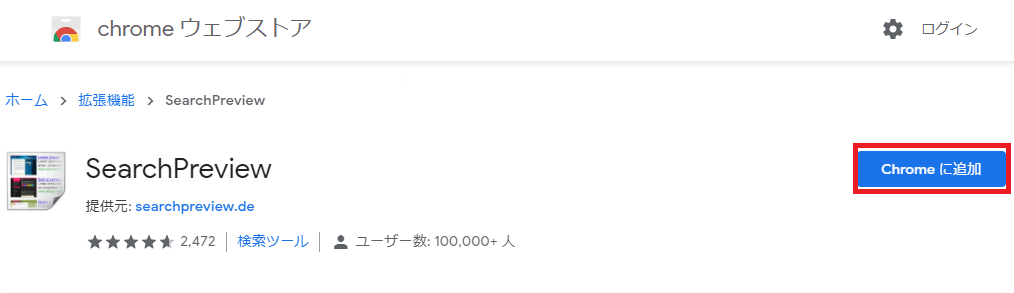
ポップアップで、「SearchPreview」を追加する確認メッセージが出るので、「拡張機能を追加」をクリックする。
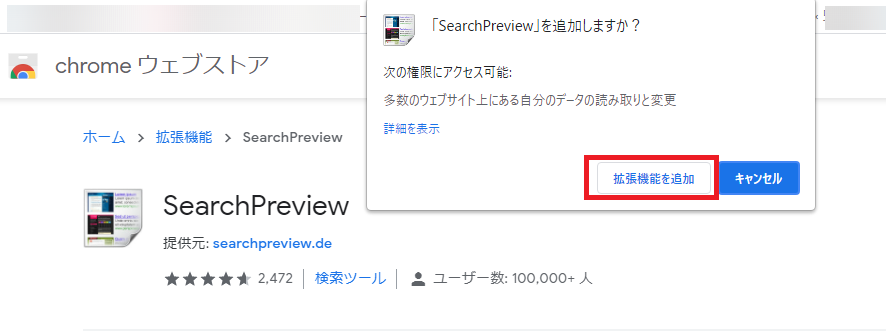
拡張機能が Chrome に追加された。そのまま「閉じる」(X) をクリックする。
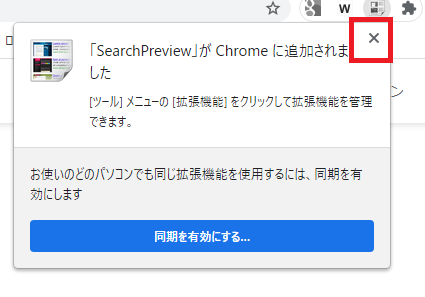
Chrome の右上の「拡張機能」アイコンをクリックして、以下のように、「SearchPreview」の横のピン留めの固定アイコンをクリックする。
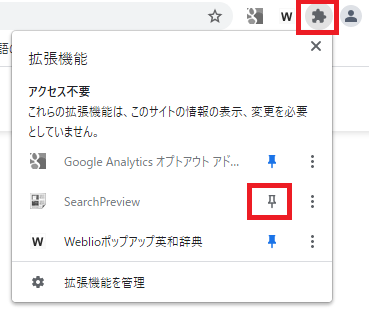
ピン留めの固定アイコンが青色に変わり、右上のバーに、「SearchPreview」アイコンが追加された。
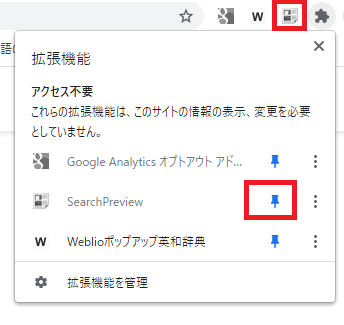
「SearchPreview」の基本的な使い方
やり方は、簡単だ。
Google 検索の検索窓に任意のキーワード (ここでは、「テレワーク」) を入力して「Enter」を押すと、検索結果の左側に、プレビュー画像が表示される。
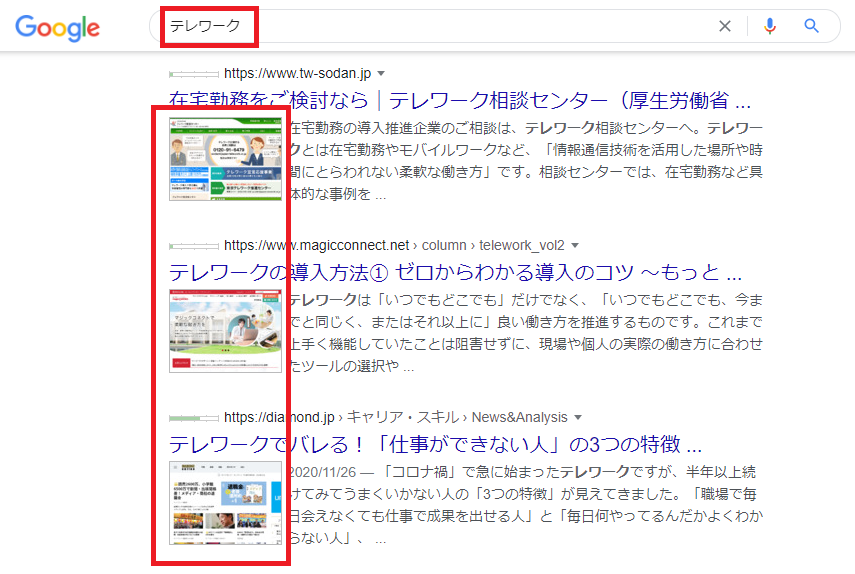
設定をオフにしたい場合は、「拡張機能」アイコンを選択してから、「拡張機能を管理」をクリックする。

右下のボタンを左にスライドする。
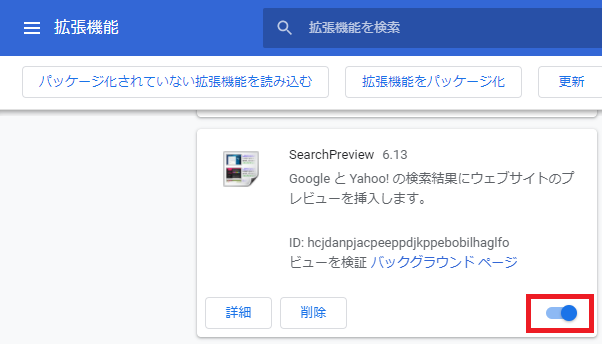
設定がオフになった。
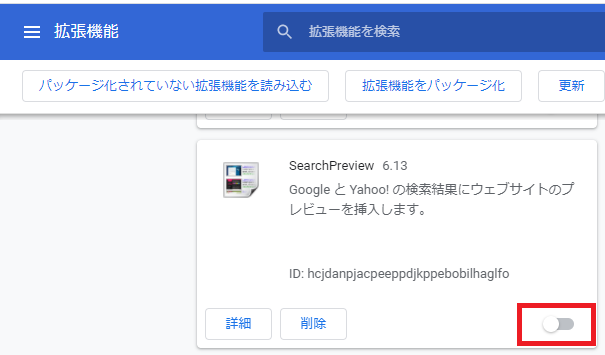
リンク
リンク

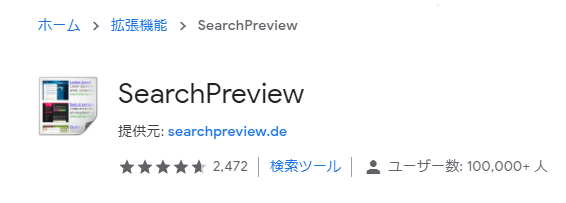
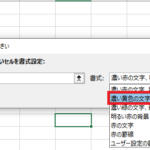
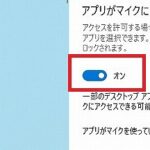
コメント